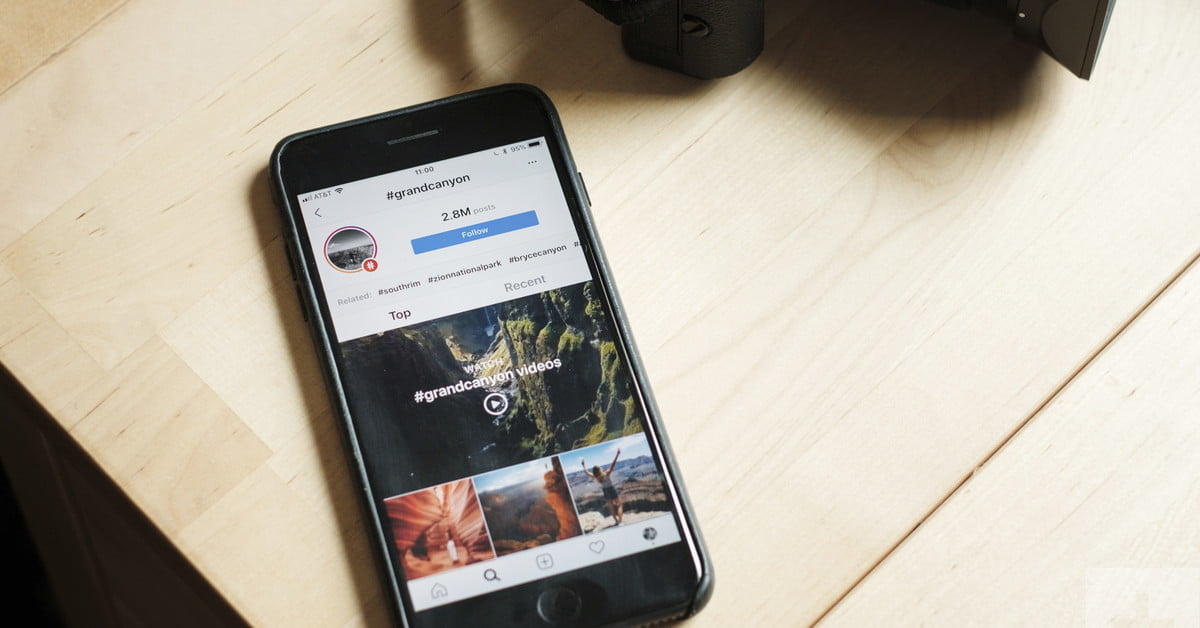Cara mematikan pelacakan lokasi di Windows sepuluh

Windows 10 hadir dengan banyak peningkatan dibandingkan pendahulunya dalam hal fitur dan keamanan, tetapi ada kebiasaan yang tidak pernah mengganggu pengguna yang mahir. Salah satunya adalah pelacakan berbasis lokasi, yang jauh lebih populer di Windows 10 dibandingkan dengan versi sebelumnya, menjadikannya mimpi buruk keamanan potensial. Namun, tidak harus demikian, karena Anda dapat mengubah setelan lokasi dan menonaktifkan akses lokasi di Windows 10 dengan beberapa klik sederhana. Di sini kami akan menunjukkan cara mematikan pelacakan lokasi di Windows sepuluh.
Matikan pelacakan lokasi di Windows 10 (tahun 2021)
Anda dapat menonaktifkan pelacakan lokasi untuk aplikasi bawaan atau pihak ketiga Windows fitur menggunakan Pengaturan. Ada beberapa pengecualian untuk aturan itu, seperti Cortana, yang perlu dimatikan sepenuhnya untuk mencegahnya mengumpulkan lokasi Anda. Dalam artikel ini, kami akan menunjukkan cara mencegah Microsoft dan aplikasi bawaannya melacak lokasi Anda, tetapi juga cara mencegah program pihak ketiga mengakses informasi lokasi apa pun tanpa izin Anda. Jadi jangan ragu lagi, lihat cara mematikan akses lokasi untuk Microsoft dan aplikasi lain di Windows sepuluh.
Matikan Pelacakan Lokasi Microsoft di Windows sepuluh
- Pergi ke pengaturan (Windows key + I) dan pilih ‘Privasi’.
 Privasi” width=”640″ height=”334″>
Privasi” width=”640″ height=”334″>
- Sekarang klik ‘Lokasi’ di bawah ‘Izin Aplikasi’ di panel kiri untuk mengakses lokasi pengaturan. Jika izin lokasi ‘Aktif’, klik ‘Ubah’ dan matikan.
Ini akan menonaktifkan akses lokasi untuk Microsoft, yang ada di dalamnya Windows 10 aplikasi dan layanan Microsoft Store di perangkat ini.
Matikan Pelacakan Lokasi Aplikasi Microsoft Store
Jika Anda ingin mencegah semua aplikasi dan layanan melacak Anda tetapi tidak masalah mengizinkannya Windows mengakses lokasi Anda, pertahankan pengaturan sebelumnya sebagai ‘Aktif’.
- Sekarang, gulir ke bawah pada halaman yang sama (Pengaturan> Privasi> Lokasi) dan matikan sakelar untuk menonaktifkan akses lokasi untuk semua aplikasi yang terdaftar di sana.

Note: Pengaturan ini hanya berlaku untuk aplikasi yang diunduh dari Microsoft Store dan aplikasi yang ada di dalamnya Windows 10, tetapi tidak untuk aplikasi desktop biasa yang diunduh dari situs web pihak ketiga.
Matikan pelacakan lokasi berdasarkan aplikasi
Jika Anda ingin beberapa Windows 10 aplikasi, seperti aplikasi jam, cuaca, dan berita, mendeteksi lokasi Anda untuk informasi yang lebih relevan, tetapi tidak ingin pelacakan grosir, Anda harus menyimpan kedua pengaturan sebelumnya ‘Aktif’ ‘ dan gulir lebih jauh ke bawah halaman itu untuk izin per-aplikasi-basis .
- Untuk memberikan atau menonaktifkan izin berdasarkan aplikasi demi aplikasi, aktifkan atau nonaktifkan setiap tombol hidup/mati satu per satu berdasarkan apakah Anda ingin aplikasi mendeteksi lokasi Anda.

Note: Pengaturan ini hanya berlaku untuk aplikasi yang diunduh dari Microsoft Store dan aplikasi yang ada di dalamnya Windows sepuluh.
Matikan pelacakan lokasi menggunakan aplikasi desktop
Aplikasi desktop tidak meminta akses data dengan cara yang sama seperti aplikasi Microsoft Store. Untuk melarang mereka mengakses informasi lokasi, gulir ke bawah lebih jauh dan matikan sakelar untuk: ‘Izinkan aplikasi desktop mengakses lokasi Anda’.

Hapus Semua Riwayat Lokasi Aktif Windows sepuluh
Bahkan jika Anda mengubah pengaturan lokasi di Windows 10 dan menonaktifkan pengaturan apa pun yang dijelaskan sejauh ini, riwayat lokasi Anda akan tetap ada di perangkat dan dapat diakses oleh aplikasi dan layanan. Meskipun informasi ini pada akhirnya akan dihapus secara otomatis “setelah waktu yang terbatas”, Anda dapat menghapusnya secara manual sekarang.
- Untuk menghapus riwayat lokasi aktif Windows 10, di halaman yang sama (Pengaturan> Privasi> Lokasi) dan di panel kanan, temukan ‘Riwayat Lokasi’. Sekarang klik ‘Hapus’.

Matikan pelacakan lokasi di semua akun
Izin lokasi hanya dapat diaktifkan atau dinonaktifkan berdasarkan akun per akun. Jadi, jika Anda berbagi komputer dengan pengguna lain atau memiliki akun pengguna lain yang Anda gunakan sendiri, Anda harus menonaktifkan izin lokasi untuk semua akun tersebut satu per satu. .
Pertanyaan yang sering diajukan
1. Dapatkah saya mengaktifkan lokasi untuk aplikasi pihak ketiga tanpa menyadarinya Windows atau Microsoft Access Lokasiku?
Sayangnya tidak ada. Microsoft telah secara khusus merancang tumpukan izin lokasi sedemikian rupa sehingga Anda harus mengizinkannya mengakses lokasi Anda sebelum Anda dapat memberikan izin lokasi ke aplikasi pihak ketiga mana pun. Jadi Anda bahkan dapat mengubah pengaturan lokasi di Windows 10, Anda tidak dapat mengizinkan akses lokasi ke aplikasi pihak ketiga tanpa terlebih dahulu mengizinkan akses Microsoft.
2. Apakah Menonaktifkan Izin Lokasi Memastikan Tidak Ada yang Dapat Melacak Lokasi Saya?
Tidak. Banyak aplikasi dan situs web yang masih dapat menyimpulkan lokasi umum Anda dengan menganalisis teknologi lain, seperti Bluetooth, Wi-Fi, modem seluler, dll., untuk menentukan lokasi perangkat Anda. Ini adalah salah satu dari banyak alasan mengapa Anda mungkin ingin menggunakan layanan VPN yang andal untuk menipu lokasi Anda saat berselancar online.
3. Bagaimana cara mematikan permintaan lokasi sial dari situs web saat menjelajahi web?
Semua browser utama, termasuk Chrome, Firefox, dan Edge Chromium, memungkinkan pengguna untuk menonaktifkan permintaan lokasi dari situs web. Inilah cara Anda melakukannya:
- Peramban Chrome: Buka Pengaturan> Privasi dan Keamanan> Pengaturan Situs> Lokasi. Kemudian matikan ‘Tanya sebelum mengakses’ untuk memblokir permintaan lokasi.
- Firefox: Buka ‘about:config’> ‘geo.enabled’ dan ubah ke ‘False’. Itu akan mencegah permintaan lokasi yang terus-menerus.
- Pedang tajam: Di atas Windows 10, Anda tidak perlu Edge sendiri untuk melakukan ini. Sebagai gantinya, Anda dapat mematikan akses lokasi dari Windows Instal seperti yang dijelaskan sebelumnya.
4. Bagaimana cara menghentikan Cortana melacak lokasi saya?
Seperti yang disebutkan sebelumnya, Anda perlu menonaktifkan Cortana sepenuhnya untuk mencegahnya mengumpulkan informasi lokasi Anda. Untuk itu, lihat panduan terperinci kami tentang cara menonaktifkan Cortana sepenuhnya di Windows 10 dengan mengklik tautan yang relevan di paragraf kedua.
5. Apakah metode ini bekerja sama di desktop dan laptop?
Ya, metode yang dijelaskan di atas berfungsi di komputer desktop dan laptop. Namun, pada laptop, yang sebagian besar memiliki kamera web dan mikrofon internal, Anda juga harus menonaktifkan izin kamera dan mikrofon untuk aplikasi dari Pengaturan> Privasi> Kamera/Mikrofon. Meskipun Anda mengizinkan akses, pastikan Anda hanya melakukannya untuk aplikasi tertentu, seperti SkypeZoom, dan Google Meet, dan bukan untuk aplikasi yang tidak perlu menggunakan kamera atau mikrofon di PC Anda.
6. Bisakah saya memalsukan lokasi saya di Windows sepuluh?
Ya kamu bisa. Salah satu cara yang digunakan oleh driver adaptor GPS palsu untuk memberikan lokasi pilihan Anda. Namun, perangkat lunak open source yang terdaftar di GitHub tidak lagi dikelola oleh penulis, jadi saya tidak dapat menjamin keefektifannya saat ini. Sebagai gantinya, Anda dapat menggunakan VPN atau bahkan memalsukan lokasi Anda di browser itu sendiri. Opsi untuk menggunakan koordinat GPS palsu dapat ditemukan di ‘Opsi Pengembang’ di semua browser utama, termasuk Chrome, Firefox, dan Opera.
7. Bagaimana lagi saya bisa melindungi privasi saya? Windows sepuluh?
Buka Pengaturan> Privasi dan matikan semua sakelar yang Anda lihat di sana. Juga mati Windows 10 ID Iklan untuk mencegah aplikasi, situs web, dan layanan melacak Anda secara online. Jika Anda menginginkan perlindungan privasi yang lebih dalam, buka opsi lain di panel kiri halaman yang sama (Pengaturan> Privasi) dan ubah opsi privasi global Anda untuk hal-hal seperti: seperti pengenalan ucapan, tulisan, dan umpan balik.
Cegah aplikasi dan layanan mengakses Geolokasi Anda di Windows sepuluh
Mencegah Microsoft dan aplikasi pihak ketiga mengumpulkan informasi geo-lokasi Anda adalah salah satu cara termudah untuk memastikan privasi di Internet. Windows 10. Setelah Anda selesai melakukannya, pastikan untuk mengikuti langkah-langkah yang diuraikan dalam jawaban atas pertanyaan terakhir di FAQ untuk berselancar relatif bebas khawatir. Seiring dengan langkah-langkah yang disebutkan di atas, Anda juga harus menghapus riwayat penelusuran Anda dari waktu ke waktu untuk mencegah pelacak web melacak aktivitas online Anda. Jika Anda ingin mengetahui hal lain tentang privasi online, beri kami komentar di bawah dan kami akan menghubungi Anda secepatnya.